Методична розробка практичної роботи на тему: Використання стилів у текстових документах.
Методична розробка практичної роботи на тему: Використання стилів у текстових документах.
Мета: пояснити:
правила стильового оформлення документів різних типів; навчити використовувати:
різні режими перегляду документа;
стилі символів та абзаців для форматування тексту й визначення схеми документа;
схему документа для перегляду його змісту та навігації ним; формувати вміння:
створювати зміст документа в автоматичному режимі;
автоматизовувати дії для створення об'єктів;
здійснювати пошук інформації, її аналіз та оцінювання;
використовувати набуті знання на практиці.
|
|
|
Тема. Використання стилів у текстових документах.
Практична робота «Використання стилів в документах».
Мета:
пояснити:
правила стильового оформлення документів різних типів; навчити використовувати:
різні режими перегляду документа;
стилі символів та абзаців для форматування тексту й визначення схеми документа;
схему документа для перегляду його змісту та навігації ним; формувати вміння:
створювати зміст документа в автоматичному режимі;
автоматизовувати дії для створення об’єктів;
здійснювати пошук інформації, її аналіз та оцінювання;
використовувати набуті знання на практиці.
Тип уроку: застосування знань, умінь і навичок.
Базові поняття й терміни: автоматизація, схема документа, режими перегляду, стиль, зміст, гіперпосилання.
Структура уроку
1. Організаційна частина.
2. Повідомлення теми, мети уроку, мотивація навчальної діяльності.
3. Виклад нового матеріалу.
4. Формування вмінь та навичок
5. Усвідомлення набутих знань
6. Підбиття підсумків уроку
7. Домашнє завдання.
8. Закінчення уроку.
Хіду року
I. Організаційний етап
ІІ. Повідомлення теми, мети, завдань уроку.
ІІІ. Виклад нового матеріалу.
Учитель кожен пункт теми пояснює та демонструє за допомогою презентації на прикладах (використовуючи мультимедійну дошку).
На попередніх уроках вам доводилося неодноразово створювати нові текстові документи та оформлювати їх належним чином, встановлюючи потрібні значення властивостей для об’єктів різних типів — тексту, таблиць, рисунків тощо. Якщо документ великий і має значну кількість різноманітних об’єктів, то форматування кожного окремого об’єкта може зайняти багато часу.
Для прискорення оформлення документа і його об’єктів зручно використовувати стилі. Стиль — це набір значень властивостей об’єктів певного типу, який має ім’я.
Стилі призначені для зовнішнього оформлення документа і його абзаців, тобто стилі використовуються для форматування документа. Стиль — це набір формату команд, що зберігається під унікальним ім'ям для багаторазового використання. Форматування тексту за допомогою стилю значно швидше, ніж форматувати вручну кожен елемент тексту, так як одна команда (стиль) автоматично форматує групу параметрів тексту.
Існує три основних типи стилів:
• Стиль символу містить параметри форматування символів, включаючи шрифт, розмір, накреслення, положення та інтервали.
• Стиль абзацу містить параметри форматування абзаців, такі як міжрядкові інтервали, відступи, вирівнювання і позиції табуляції. Стилі абзаців також можуть містити стилі або форматування символів. Більшість стилів, що використовуються в Word, є стилями абзаців.
• Стиль таблиці містить параметри форматування таблиць (при вставці таблиці, їй за замовчуванням призначається стиль-сітка таблиці).
При створенні нового документа "Документ 1" на базі шаблону Звичайний, він отримує копію набору стилів з базового набір стилів загального призначення (з вбудованих стилів): Звичайний, Заголовки 1, 2, 3.
Після того як введення тексту в документ завершено, і текст відредагований, доцільно скористатися командою Автоформат для зміни зовнішнього вигляду всього документа.
При автоматичному форматуванні документа кожному абзацу призначається один із стилів Word. Наприклад, заголовку може бути призначений стиль Заголовок 1 або Заголовок 2, абзацу основного тексту — стиль Основний текст, а абзацу, що входить в список — стиль Список. Приміткам призначається стиль Текст, верхнім колонтитулам — стиль Верхній колонтитул, а номерам сторінок — стиль Номер сторінки і т.д.
Призначення абзацам документа стандартних стилів Word забезпечує швидку зміну зовнішнього вигляду створеного документу за рахунок застосування стилів з бібліотеки стилів. Вбудовані стилі забезпечують форматування заголовків різних рівнів і дозволяють переглядати ієрархічну структуру документа в режимі структура, а також швидко будувати зміст.
Крім того, якщо для більшості абзаців документа використовується стиль Основний текст, а не Звичайний, ви зможете легко переформатувати тільки стиль основного тексту, не зачіпаючи при цьому стиль решти тексту.
Операції зі стилями в області завдань. Стилі та форматування
Стилі можна змінювати і створювати нові. Крім того, можна застосувати інший стиль (накласти стиль) до вже відформатованого тексту, тобто переформатувати його.
Для цього необхідно вибрати команду Формат / Стилі та форматування, з'явиться область завдань в режимі «Стилі та форматування». Встановіть курсор в текст, який необхідно переформатувати, і в області завдань в розділі «Виберіть форматування для застосування» клацніть на потрібний стиль, абзац, в якому знаходиться курсор переформатується на обраний стиль.
Якщо необхідно змінити стиль або створити новий стиль, то встановіть курсор в текст, стиль який необхідно змінити, в області завдань в розділі «Форматування виділеного тексту» буде відображатися стиль тексту під курсором. Далі необхідно підвести покажчик миші до назви стилю і клацнути на стрілочку, що з’явиться справа від назву стиля, відкриється випадний список команд: Очистити формат, Змінити стиль, Створити стиль. Виберіть необхідну команду (змінити або створити стиль), з'явиться відповідне вікно діалогу, в якому можна здійснити зміну або створення стилю.
Стиль Звичайний є основою для більшості інших стилів абзацу, тому при зміні стилю Звичайний зміняться всі засновані на ньому стилі. Стиль Звичайний не заснований на жодному із стилів.
Змінювати стиль можна не тільки для абзацу, але і для фрагменту тексту.
Для застосування стилю необхідно виділити фрагмент тексту, відкрити список, що розкривається, Стиль панелі інструментів Форматування і вибрати бажаний стиль. При переоформленні (зміні) фрагмента документа, оформленого із застосуванням стилю, рекомендується змінити цей стиль і для інших фрагментів документа. Для зміни стилю необхідно виділити фрагмент тексту, відкрити список, що розкривається, Стиль панелі інструментів Форматування і вибрати бажаний стиль.
Стандарти оформлення документів (самостійно).
ІV. Формування вмінь та навичок
Практична робота
ТЕМА. Використання стилів в документах.
Навчальна мета. Навчитись створювати, змінювати та застосовувати стилі
Матеріально-технічне забезпечення
Комп 'ютери , мультимедійна дошка, проектор.
Невідформатований файл, попередньо записаний на диск
ЗАВДАННЯ
- Відкрийте текстовий файл, Пр_робота_№3. (D:\школа\ Пр_робота_№3
- Створіть стилі з такими параметрами.
|
№ п\п |
Назва стилю |
Параметри |
||||||||||
|
Шрифт |
Абзац |
Нумерація |
||||||||||
|
Розмір |
накресле ння |
спец. ефекти |
гарні тура |
від ступ |
Інтервал |
Нумерований спи сок |
Маркова ний список |
|||||
|
до |
після |
1 рядок |
вирівню вання |
|||||||||
|
1 |
s1 |
16 |
напів жирний |
- |
tahoma |
- |
6 |
12 |
немає |
по центру |
- |
- |
|
2 |
s2 |
12 |
курсив |
- |
Times New Roman |
зліва 6см |
- |
- |
немає |
по ширині |
- |
- |
|
3 |
s3 |
14 |
курсив |
“все прописные” |
Times New Roman |
- |
6 |
12 |
немає |
по правому краю |
- |
- |
|
4 |
s4 |
12 |
звичай ний |
- |
Times New Roman |
- |
- |
- |
немає |
по ширині |
- |
- - - |
|
5 |
s5 |
12 |
звичай ний |
- |
Times New Roman |
- |
- |
- |
від ступ |
по ширині |
- |
- |
|
6 |
s6 |
12 |
курсив |
- |
Times New Roman |
- |
- |
- |
від ступ |
по ширині |
- |
- |
|
7 |
s7 |
10 |
звичай ний |
- |
Times New Roman |
- |
- |
- |
- |
немає |
1 2 3 |
- |
3. Застосуйте стилі відповідно до зразка.
![]()
![]()
![]()
![]()
![]()
![]() Олександр Довженко.
Олександр Довженко.
Довженко безсмертний. Він безсмертний тим, що любив свій народ і землю, яка була його колискою.
![]()
![]() А.Малишко.
А.Малишко.
![]()
![]()
![]()
![]() Весняного сонячного дня 1929 року на пустирі, що прилягав до нового павільйону Київської кіностудії, ходив молодий ратай за плугом. Видовище вражало: білий кінь і орач у білій сорочці, босий, а на голові артистично збитий набакир капелюх. Чепіги плугатар тримав уміло, орав упевнено.
Весняного сонячного дня 1929 року на пустирі, що прилягав до нового павільйону Київської кіностудії, ходив молодий ратай за плугом. Видовище вражало: білий кінь і орач у білій сорочці, босий, а на голові артистично збитий набакир капелюх. Чепіги плугатар тримав уміло, орав упевнено.
-




 Та це ж Сашко! - вигукнув хтось.
Та це ж Сашко! - вигукнув хтось.
- А й справді, він, Олександр Петрович.
До орача збіглися люди. А він зупинив коня і, витираючи піт з чола, ніби виправдовувався:
-


 Хіба можна приступати до нового фільму, та ще й про землю, коли навколо студії отакі кучугури сміття, бур'яни? Хто хоче залишити пам'ять по собі - посадити деревце, приставай до мого гурту.
Хіба можна приступати до нового фільму, та ще й про землю, коли навколо студії отакі кучугури сміття, бур'яни? Хто хоче залишити пам'ять по собі - посадити деревце, приставай до мого гурту.
![]()
![]()
![]() Олександр Довженко був не тільки глибоко національним художником, а й палким патріотом. Любов до рідної землі він вважав не лише правом, а й одним із найвищих обов'язків, одною з найістотніших прикмет справжньої людини. Ця любов з особливою пристрастю оспівана в таких творах, як "Повість полум'яних літ" і "Зачарована Десна".
Олександр Довженко був не тільки глибоко національним художником, а й палким патріотом. Любов до рідної землі він вважав не лише правом, а й одним із найвищих обов'язків, одною з найістотніших прикмет справжньої людини. Ця любов з особливою пристрастю оспівана в таких творах, як "Повість полум'яних літ" і "Зачарована Десна".
- Де вчився і працював Олександр Довженко?
-

 Розкажіть про діяльність Довженка в кіно і в літературі.
Розкажіть про діяльність Довженка в кіно і в літературі.
-
 Які кінофільми Довженка ви дивились? Які його твори читали?
Які кінофільми Довженка ви дивились? Які його твори читали?
- Що в них вам найбільше сподобалось?
Для учнів, які виконали роботу дається
Додаткове практичне завдання
- Оформити титульну сторінку за допомогою стилів: для тексту вгорі Міністерство освіти і науки, молоді та спорту України використати стиль Заголовок 1. Змінити цей стиль наступним чином: шрифт – Verdana, інтервал – полуторний, розмір – 12, колір – темно-синій, вирівнювання – по центру. Назвати новоутворений стиль Прізвище_Абзац по центру.
- Використовуючи стиль Прізвище_Абзац по центру, оформити наступні рядки: Борзнянська ЗОШ І-ІІІ ступенів
- Придумати будь-яку назву реферату і оформити її, використовуючи довільний стиль об’єкту WordArt.
- Текст Виконав… оформити стилем Заголовок 2, та зробити відповідний відступ зліва.
- Використовуючи стиль Прізвище_Абзац по центру, оформити надпис: Борзна — 2012
- Встановити довільну фігурну рамку навколо сторінки та зберегти документ у папку школа з іменем shablon_ref.dot (як шаблон).
- Відкрити щойно створений шаблон і на його основі створити ще одну титульну сторінку, змінивши назву реферату, стиль WordArt та фігурну рамку навколо сторінки. Зберегти нову титульну сторінку як документ Word в папку школа під назвою Титул_Прізвище.
-
Переглянути документ в різних режимах перегляду, клацаючи по черзі кнопки, розміщені в лівому нижньому куті екрану

- Закрити всі вікна. Закінчити роботу на комп’ютері.
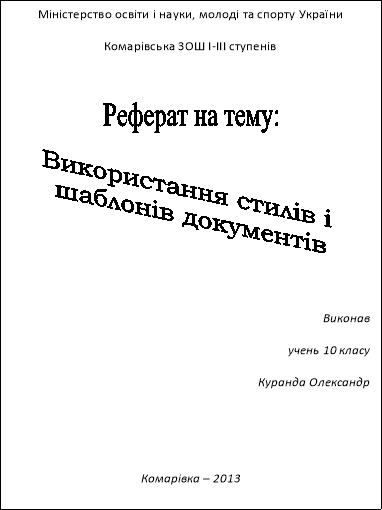
V. Усвідомлення набутих знань
Учні повинні зробити висновки щодо доцільності використання стилів.
Наприклад, використання стилів дає змогу стандартизувати оформлення документів, скоротити термін їх створення і форматування. Користувач може створювати новий стиль документа, модифікувати будь-який існуючий стиль, вилучати стиль із таблиці стилів, а також автоматизувати процес стильового оформлення документа.
VI. Підбиття підсумків уроку
Коментоване оцінювання роботи учнів на уроці.
VII. Домашнє завдання
Вивчити §1.6
|
|
|


про публікацію авторської розробки
Додати розробку
